Potrzebujesz lekkiego klienta e-mail dla systemu Linux? Rozważ zainstalowanie Trojita. Jest oparty na najnowszych technologiach Qt, zużywa znacznie mniej zasobów niż większość innych programów na platformie i jest bardzo przyjazny dla oczu. Aby zainstalować Trojitę, musisz mieć Ubuntu, Debian, Arch Linux, Fedora lub OpenSUSE.
Uwaga: postępuj zgodnie z instrukcjami kodu źródłowego, jeśli Twojego systemu operacyjnego nie ma w tym samouczku.
Ubuntu
Instalowanie Trojita na Ubuntu jest trochę niewygodnew porównaniu do innych dystrybucji Linuksa (z jakiegoś powodu). Nie ma go w podstawowych źródłach oprogramowania i nie ma PPA dostępnego do aktywacji. Na szczęście możesz zainstalować Trojitę dzięki ludziom w usłudze budowania OpenSUSE. Aby zainstalować Trojitę, musisz najpierw otworzyć terminal i uzyskać powłokę root za pomocą sudo -s.
Uwaga: OBS ma tylko repozytorium oprogramowania dostępne dla Ubuntu 16.04. Jeśli używasz nowszej wersji Ubuntu, dobrym pomysłem jest wykonanie instrukcji „Budowanie ze źródła”.
sudo -s
Teraz, gdy masz już uprawnienia roota, dodaj nowe repozytorium oprogramowania:
sudo sh -c "echo "deb http://download.opensuse.org/repositories/home:/jkt-gentoo:/trojita/xUbuntu_16.04/ /" > /etc/apt/sources.list.d/trojita.list"
Następnie użyj wget polecenie, aby pobrać klucz zwalniający. Nie pomiń tego kroku! Bez klucza wersji Ubuntu nie zainstaluje Trojity.
wget http://download.opensuse.org/repositories/home:jkt-gentoo:trojita/xUbuntu_16.04/Release.key
Za pomocą apt-key, włącz nowo pobrany klucz wersji na Ubuntu.
sudo apt-key add - < Release.key
Teraz, gdy repozytorium oprogramowania i klucz są uruchomione, nadszedł czas, aby użyć apt update polecenie odświeżenia źródeł oprogramowania Ubuntu.
sudo apt update
Jak biegniesz apt update, zauważysz, że terminal mówi, że dostępne są aktualizacje oprogramowania. Zainstaluj te aktualizacje za pomocą apt upgrade Komenda.
sudo apt upgrade -y
Wreszcie, po zainstalowaniu aktualizacji, użyj terminala, aby zainstalować Trojita na Ubuntu 16.04.
sudo apt install trojita
Debian
Instalowanie Trojita na Debian 9 Stable jestmożliwe, ale musisz pobrać kilka starych pakietów. Przed zainstalowaniem samej Trojita musisz spełnić wymagania dotyczące pliku zależności. Zależność ta występuje tylko w Debianie Jesse, więc nie można jej użyć apt-get rozwiązać problem. Zamiast tego otwórz terminal i użyj wget narzędzie do pobierania, aby pobrać pakiet.
wget http://ftp.us.debian.org/debian/pool/main/m/mimetic/libmimetic0_0.9.8-1_amd64.deb
Plik libmimetic0 musi zostać zainstalowany przed pakietem Trojita. Dpkg całkowicie się zepsuje, w przeciwnym razie. Aby zainstalować, użyj Płyta CD polecenie, aby przenieść terminal do ~ / Pobieranie informator.
cd ~/Downloads
Zainstaluj libmimetic0 na komputerze Debian za pomocą dpkg.
sudo dpkg -i libmimetic0_0.9.8-1_amd64.deb
Jeśli wszystko pójdzie dobrze, zależność, której potrzebuje Trojita, będzie działać. Pozostało tylko użyć wget aby pobrać pakiet e-mail Trojita, a następnie zainstalować go.
wget http://provo-mirror.opensuse.org/repositories/home:/jkt-gentoo:/trojita/Debian_8.0/amd64/trojita_0.7_amd64.deb sudo dpkg -i trojita_0.7_amd64.deb
Libmemetic0 jest jedynym plikiem zależności, którego Debian 9 nie może spełnić. Nie jest to jednak jedyna znacząca zależność. Po bieganiu dpkg, prawdopodobnie nadal będziesz widzieć błędy. Aby to naprawić, uruchom apt-get install -f.
sudo apt-get install -f
Instalowanie tego programu przy użyciu starych pakietów todrażliwy. Ta metoda powinna działać, ale nie jest idealna. Jeśli spodziewasz się używać Trojity na Debianie i nie możesz go uruchomić po wykonaniu instrukcji, dobrym rozwiązaniem jest skorzystanie z instrukcji „build from source”.
Arch Linux
Jeśli chodzi o instalację Trojity, Arch Linuxużytkownicy mają to łatwe, ponieważ aplikacja jest łatwo dostępna za pośrednictwem repozytorium oprogramowania Wspólnoty. Aby zainstalować, najpierw upewnij się, że masz włączoną społeczność. Jeśli nie, otwórz /etc/pacman.conf w Nano i włącz to.
sudo nano /etc/pacman.conf
Przewiń w dół i usuń # z repozytorium oprogramowania społeczności. Następnie zsynchronizuj go z:
sudo pacman -Syyu
Na koniec zainstaluj Trojita na komputerze Arch przy użyciu Pacmana.
sudo pacman -S trojita
Odinstaluj Trojita z Arch Linux za pomocą:
sudo pacman -R trojita
Fedora
Podobnie jak Arch, użytkownicy Fedory nie będą mieli trudności z instalacją klienta Trojita, e-mail. Aby go uzyskać, otwórz okno terminala i użyj narzędzia do pakowania DNF.
sudo dnf install trojita
Odinstaluj Trojita z Fedory przy użyciu dnf usuń.
sudo dnf remove trojita
Instrukcje OpenSUSE
Suse użytkowników, którzy chcą uzyskać najnowszą wersjęTrojita w swoim systemie operacyjnym będzie musiał sprawdzić OBS. Przejdź do tej strony i wybierz używaną wersję OpenSUSE. Po wybraniu poprawnej wersji powinna ona uruchomić YaST i rozpocząć proces instalacji.
Budowanie ze źródła
Ci, którzy mają problem ze znalezieniem pliku binarnegopakiet instalacyjny dla Trojita nadal może korzystać z programu, ale najpierw musi ręcznie skompilować kod źródłowy. Przed rozpoczęciem procesu kompilacji musisz spełnić kilka podstawowych zależności. Ze względu na różnorodność całego systemu Linux niemożliwe byłoby podanie dokładnych zależności dla wszystkich. Zamiast tego sprawdź oficjalną stronę pobierania, przewiń w dół i przeczytaj oficjalne elementy wymagane do zbudowania.
Po zaspokojeniu wszystkich plików zależności można zbudować aplikację e-mail Trojita:
git clone git://anongit.kde.org/trojita mkdir _build cd _build cmake .. make -j4 ctest -j 4 --output-on-failure
Po utworzeniu uruchom aplikację z:
./trojita
Konfigurowanie Trojita
Konfiguracja klienta poczty e-mail Trojita jest łatwa, astak długo, jak wiesz, co robić. Aby rozpocząć, znajdź informacje IMAP dla swojego konta e-mail. Nie możesz tego rozgryźć? Udaj się do Google i wyszukaj w ten sposób:
email provider + imap connection
Możesz też skontaktować się ze swoim dostawcą poczty e-mail i dowiedzieć się bezpośrednio.

Po uzyskaniu poprawnych informacji kliknijzakładka „IMAP” w oknie, które pojawia się przy pierwszym uruchomieniu Trojita. W sekcji „serwer” wpisz prawidłowy serwer IMAP dla swojego konta e-mail. Dodatkowo zmień „Port”, aby dopasować odpowiedni wymagany port.
Aby zakończyć połączenie IMAP, wpisz „Nazwa użytkownika” swoim adresem e-mail i „Hasło” hasłem swojego konta.
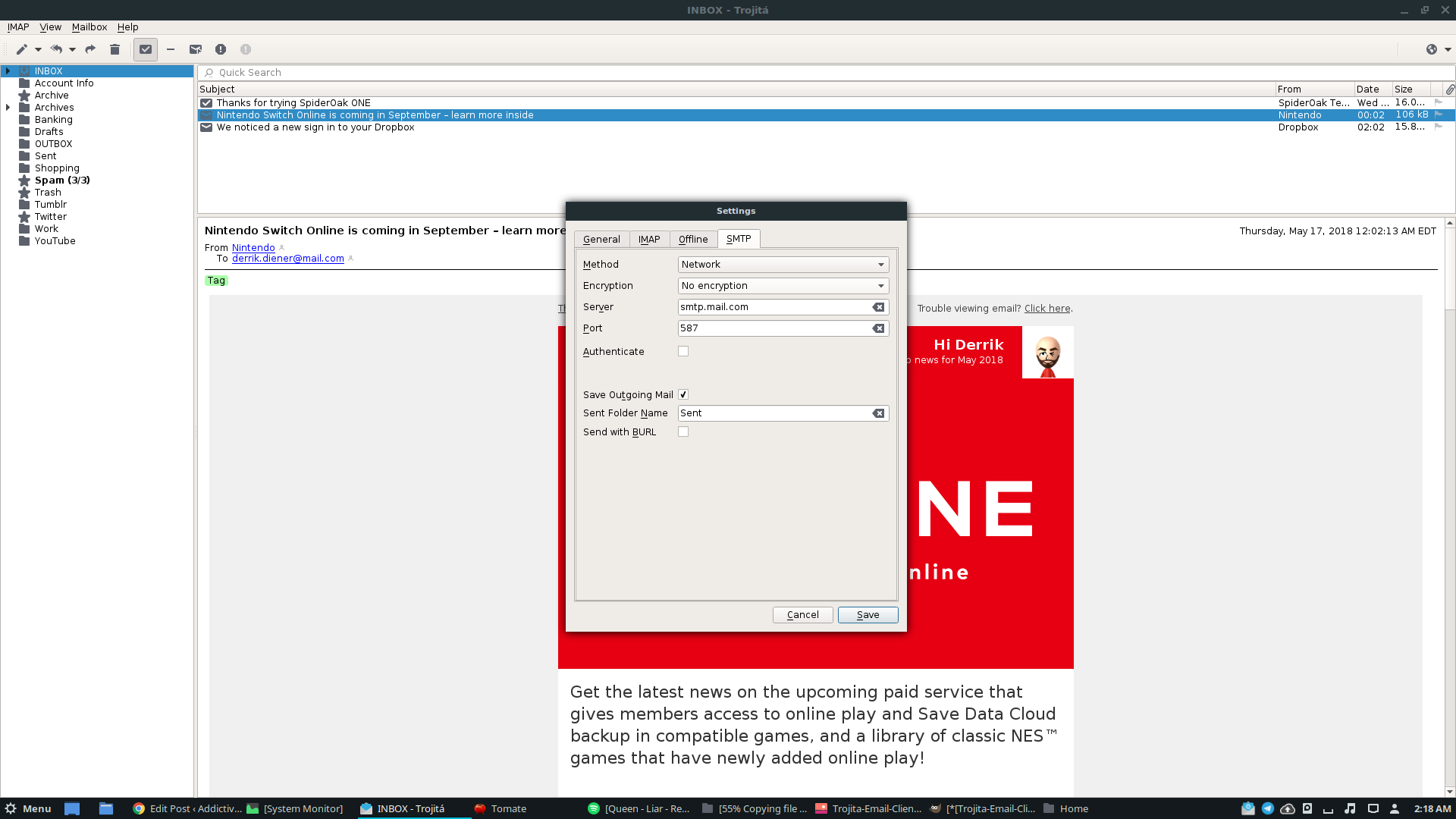
Po zakończeniu części IMAP wypełnij część SMTP. Dodaj informacje SMTP swojego dostawcy e-mail, aby zakończyć proces konfiguracji. Po zakończeniu kliknij zapisz i obserwuj, jak Trojita ładuje nowe konto e-mail.
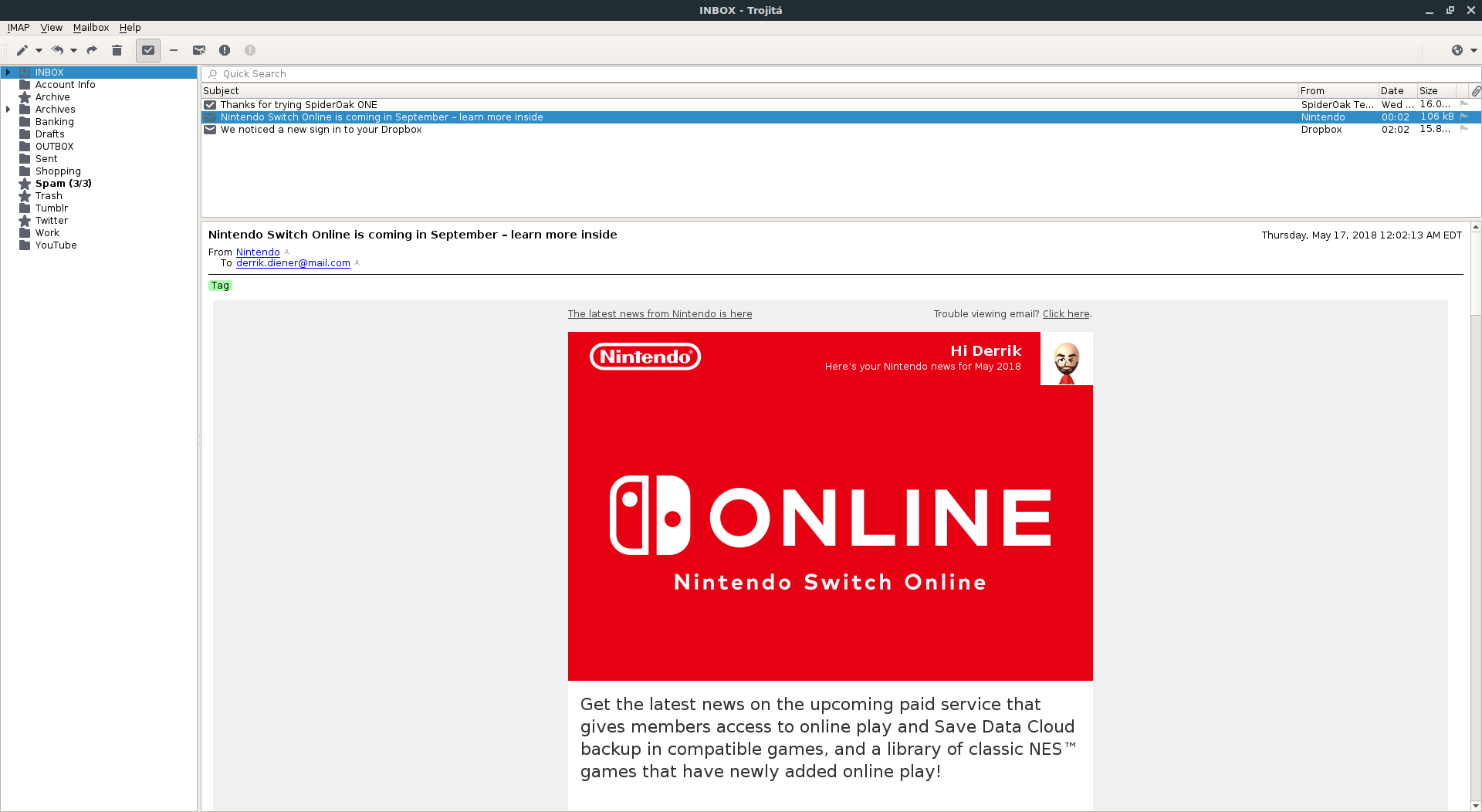













Komentarze